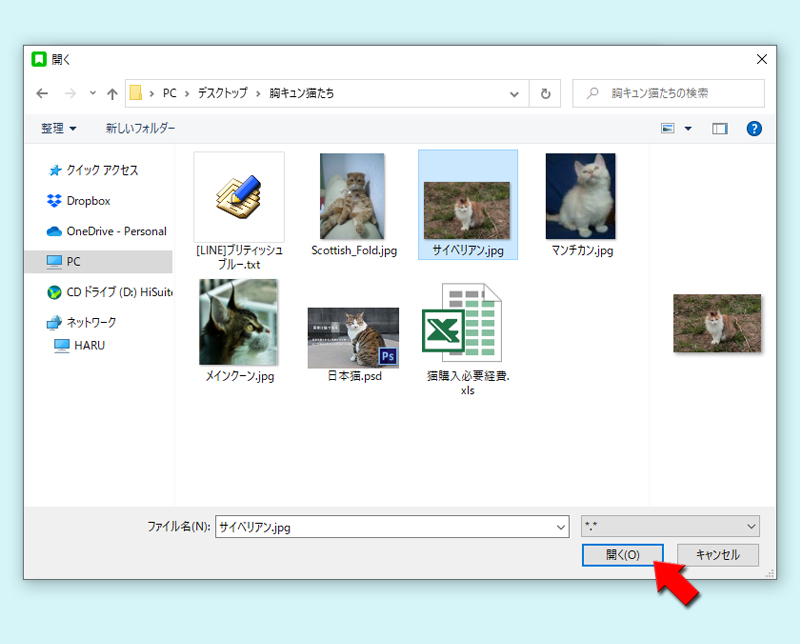LINE(ライン)の使い方 » LINE PC » LINE PC版プロフィールの設定
LINE PC版プロフィールの設定
LINE PC版のプロフィールに関する設定(アイコン、ホーム背景画像、ステータスメッセージなど)を解説しています。
2019-04-02
2020-10-15
2020-10-15
関連
LINE PC版の使い方LINE PC版プロフィール設定
PC版LINEからプロフィール設定ができます。アイコンや名前などは設定できますが、現在のところPC版では
機能や操作方法をより知りたい場合はスマホ版の機能説明も参考にしてください。
「背景画像の設定」
や「BGMの設定」
や「誕生日設定」
はできません。
機能や操作方法をより知りたい場合はスマホ版の機能説明も参考にしてください。
LINE PC版プロフィール設定へ移動
LINE PC版ではプロフィール設定ページに移動する方法が2通りあります。
LINE PCの設定から移動する
ログイン後の設定を選択する
PC版LINEの画面の
をクリックして、表示されるメニューから
設定
を選択してください。
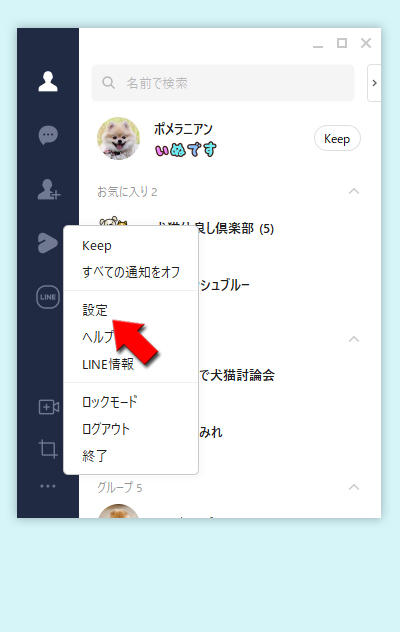
プロフィール設定ページへ移動完了
PC版LINEでプロフィール情報が設定できる
基本設定
をクリックしてください。プロフィールの設定が行えます。
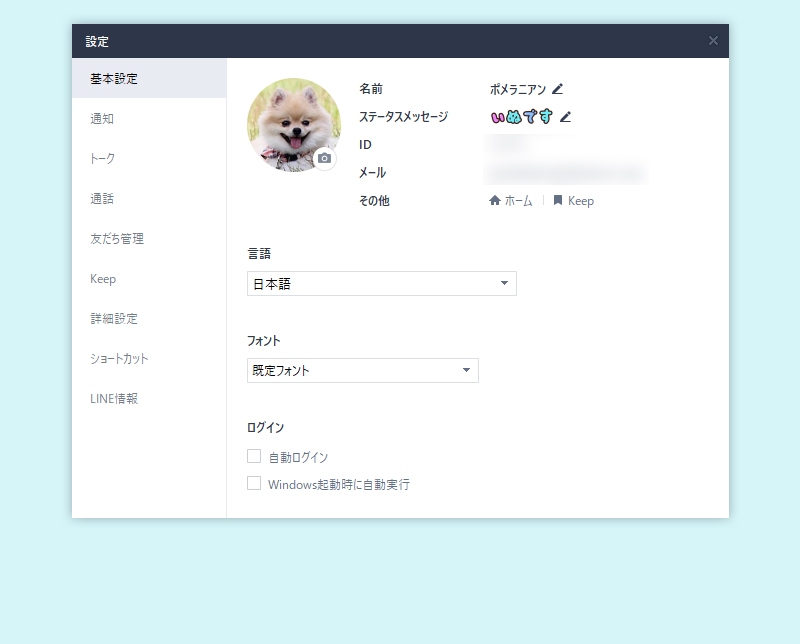
プロフィール画面から移動
友だちリストのアイコンをクリックする
友だちリストに表示されている自分のアイコンをクリックしてください。
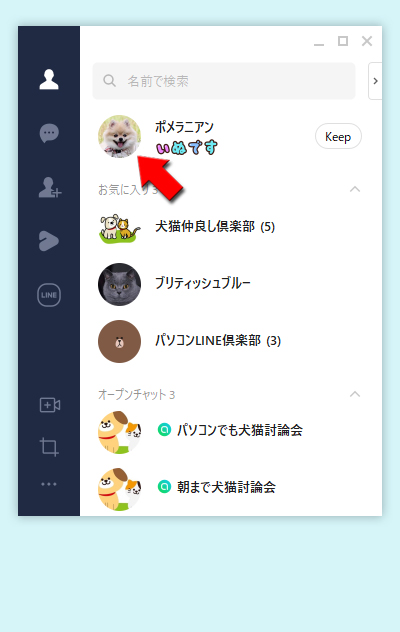
プロフィールページから設定ページを選択
プロフィールページに表示されている
(設定マーク)
をクリックして設定ページに移動してください。
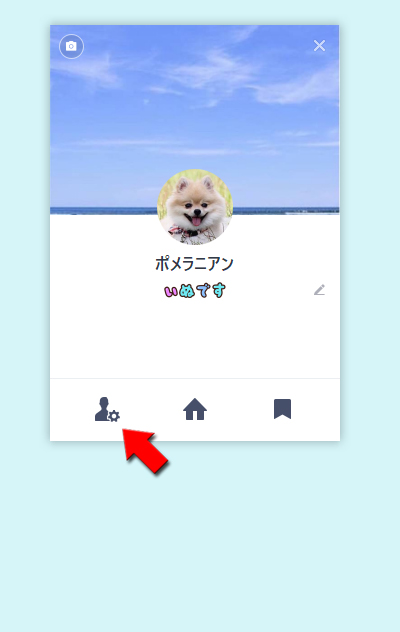
プロフィール設定ページへ移動完了
PC版LINEでプロフィール情報が設定できる
基本設定
をクリックしてください。プロフィールの設定が行えます。
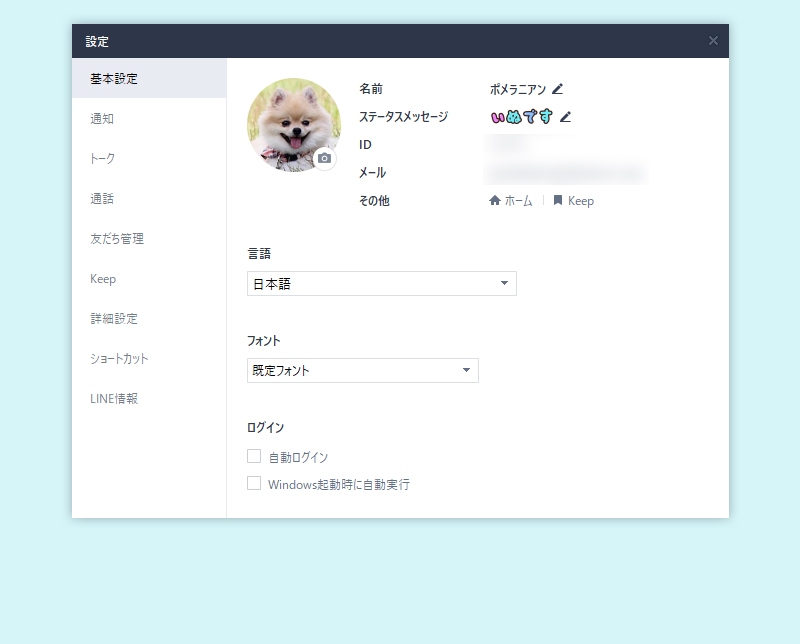
LINE PC版名前を編集する
LINE上で利用する名前の変更がおこなえます。
名前の編集ボタンをクリックする
名前の横に表示されている
(ペンマーク)
をクリックしてください。
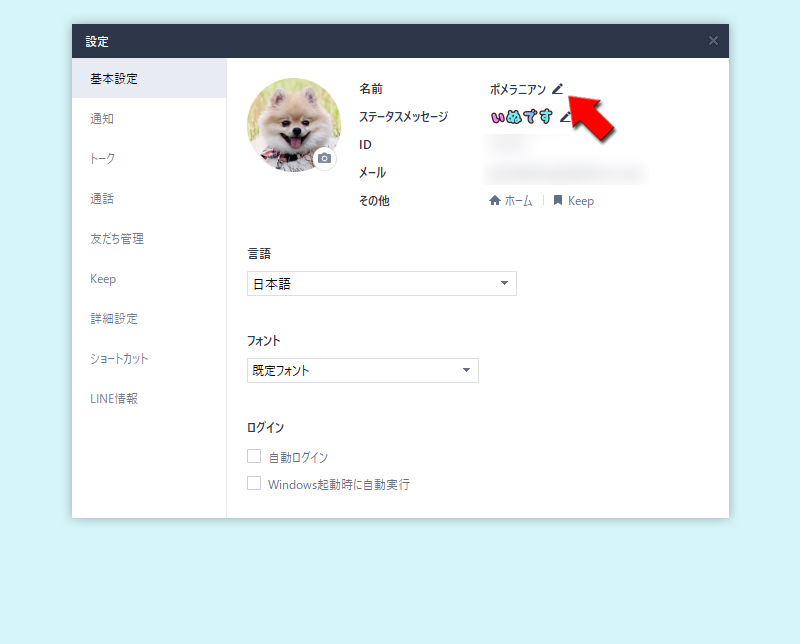
名前を編集する
名前を編集したら
(チェックマーク)
をクリックしてください。名前の編集が完了します。
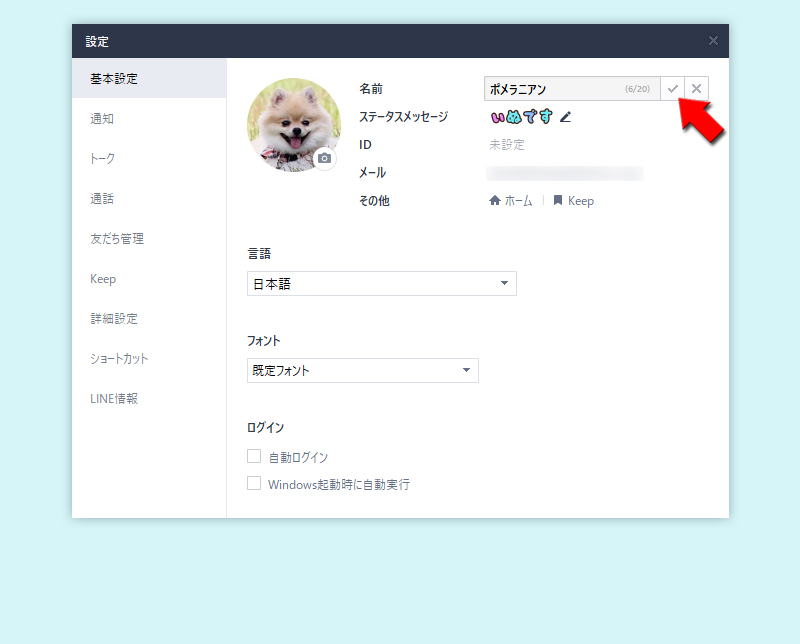
LINE PC版ステータスメッセージを設定する
ステータスメッセージの設定がおこなえます。
ステータスメッセージの編集ボタンをクリックする
ステータスメッセージの横に表示されている
(ペンマーク)
をクリックしてください。
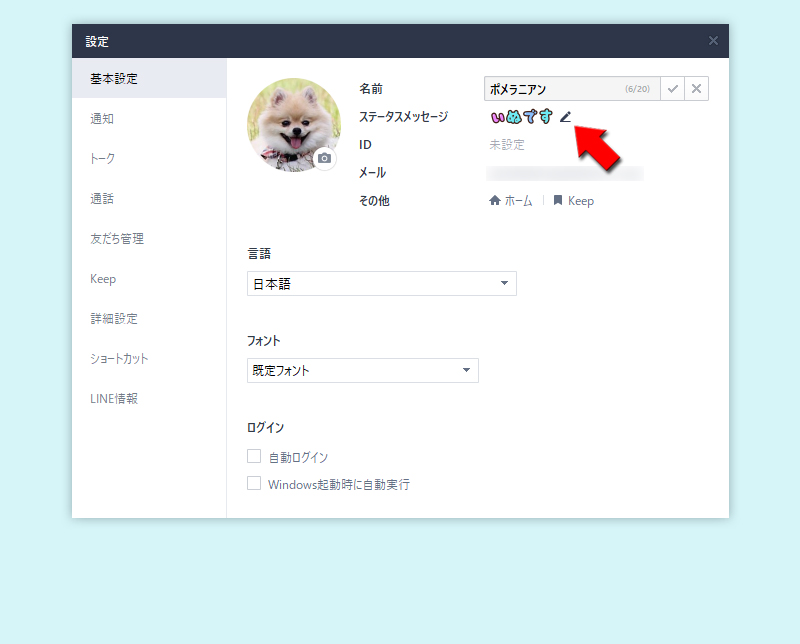
ステータスメッセージを設定する
(編集ボタン)をクリックすると、ステータスメッセージ専用の入力フォームが表示されますので、ステータスメッセージを設定して
OK
をクリックしてください。(絵文字ボタン)
を押せば、スマホ版と同様に絵文字の利用できます。
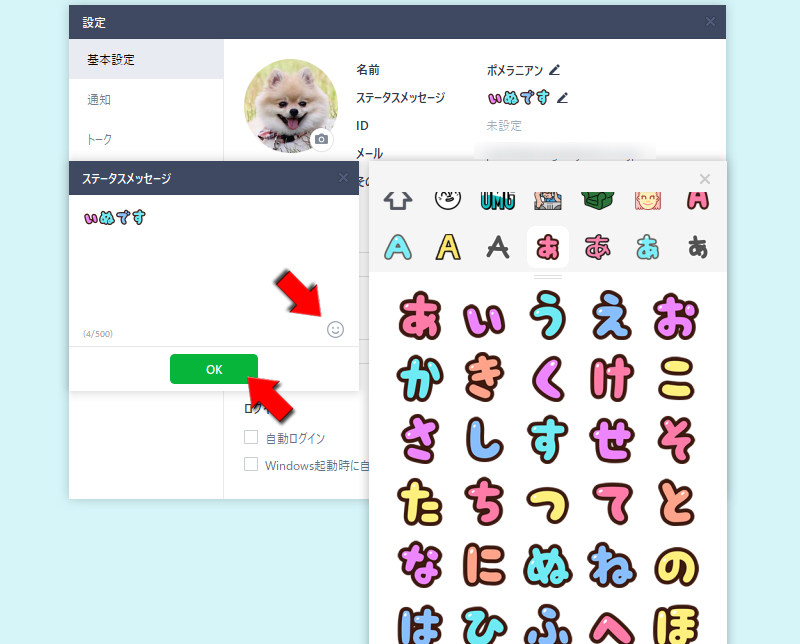
LINE PC版アイコンを設定する
LINEで表示されるアイコンの設定がおこなえます。
アイコンのカメラボタンをクリックする
アイコンの右下に表示されている
(カメラマーク)
をクリックしてください。
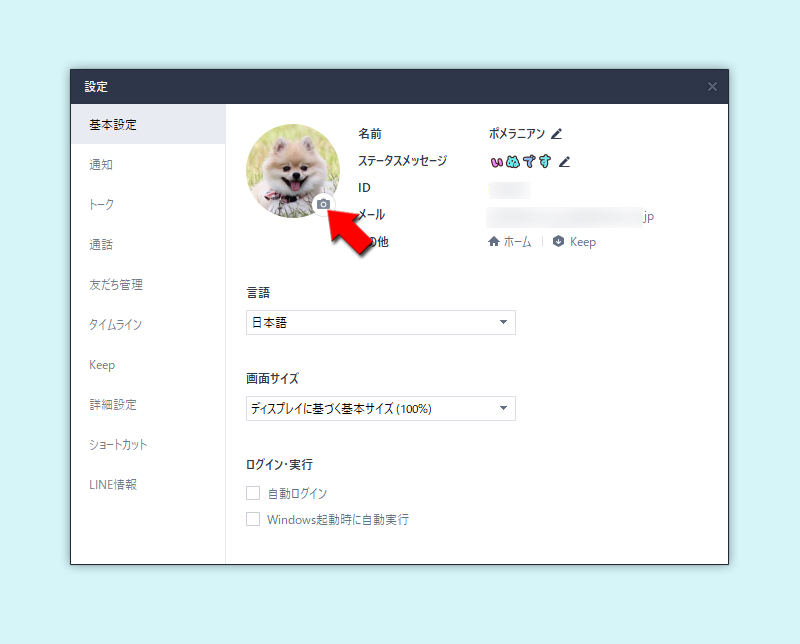
アイコンを設定する
アイコン設定方法
「デフォルト画像から選択」「テキストプロフィール」「使用中のPCから選択」「画面キャプチャ」「プロフィール画像を削除」
から選択してください。
スマホ版より設定するパターンが豊富です。
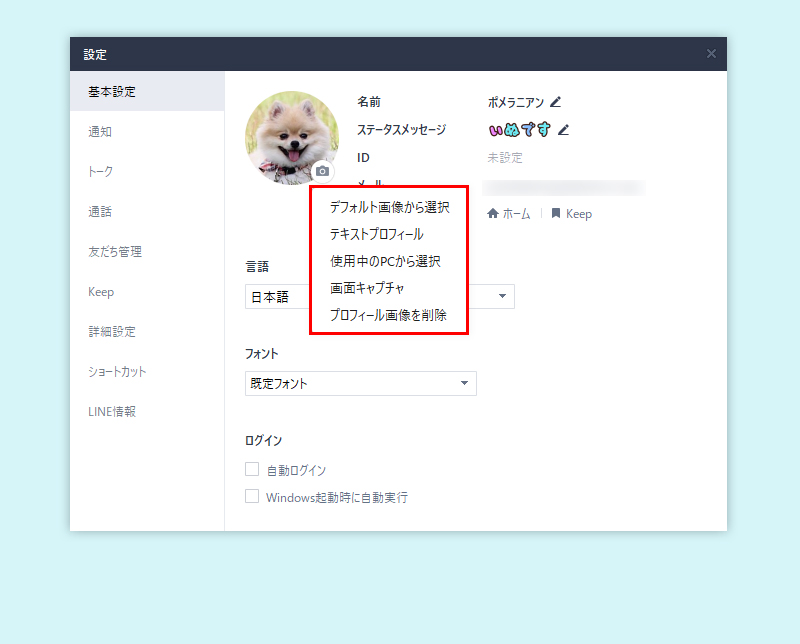
デフォルト画像から選択
LINE側で最初から用意されているアイコンに設定することができます。自分の顔写真など設定したくない場合はデフォルト画像から選ぶと良いでしょう。
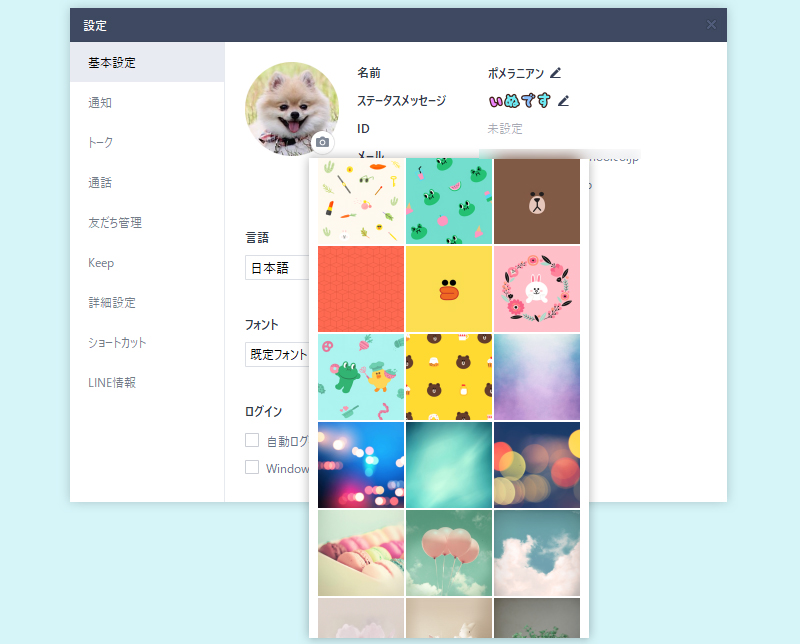
テキストプロフィール
LINEのアイコンに画像だけでなくテキスト(正確にはテキストを入力した画像)を表示することができます。テキストプロフィールの詳細はアイコンにテキストを反映するをご確認ください。
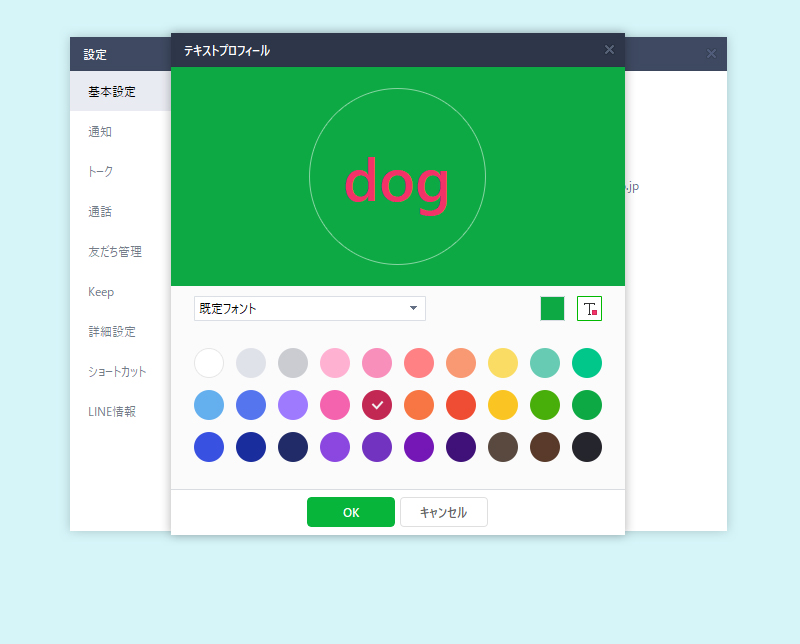
使用中のPCから選択
ご利用のPC端末に保存されている画像を利用することができます。スマホ版でいえば、スマホのアルバムに保存している画像を利用するイメージです。
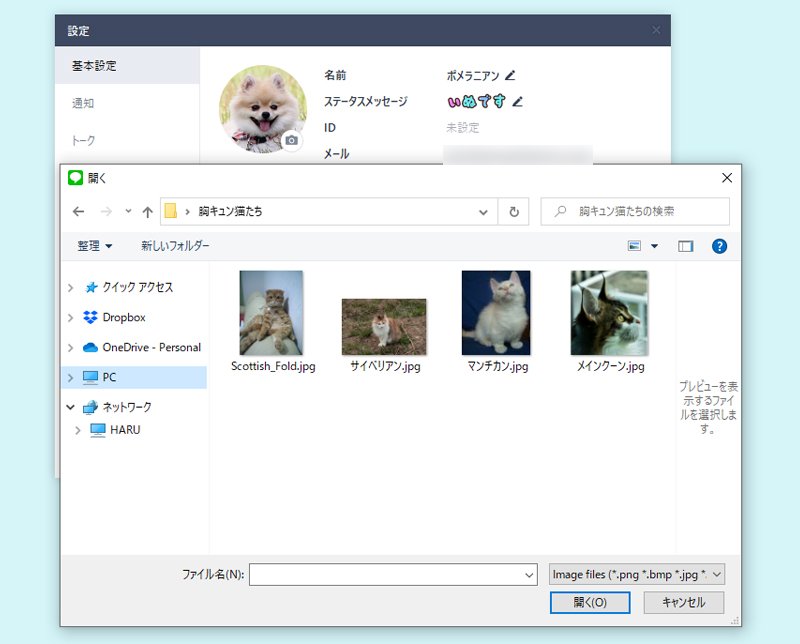
画面キャプチャ
画面キャプチャ機能を利用した画面をキャプチャした画像をアイコンに設定することができます。画面キャプチャの詳細はLINE PC版キャプチャの使い方をご確認ください。
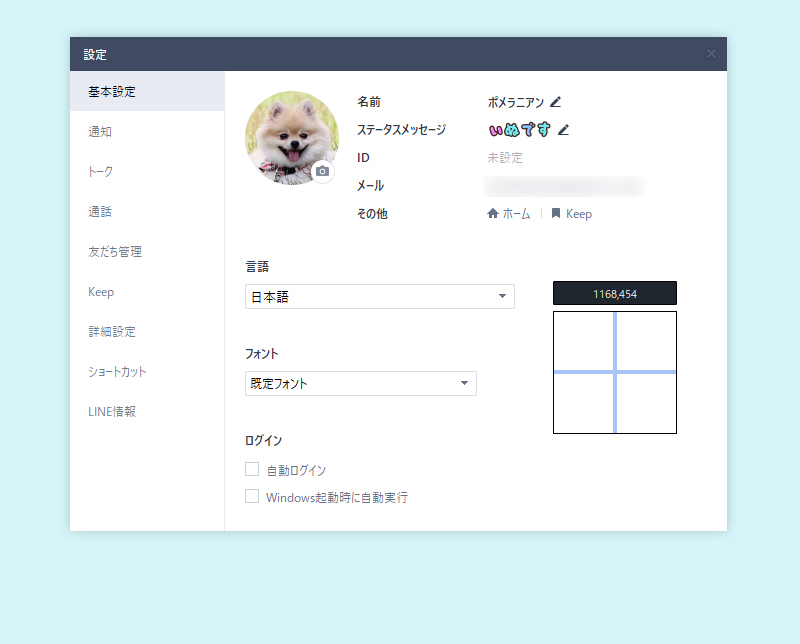
LINE PC版 ホーム・プロフィールの背景を設定する
LINEで表示されるホームプロフィールの背景が設定できます。
プロフィール画面に移動する
友だちリストから自分のアイコンをダブルクリックしてください。
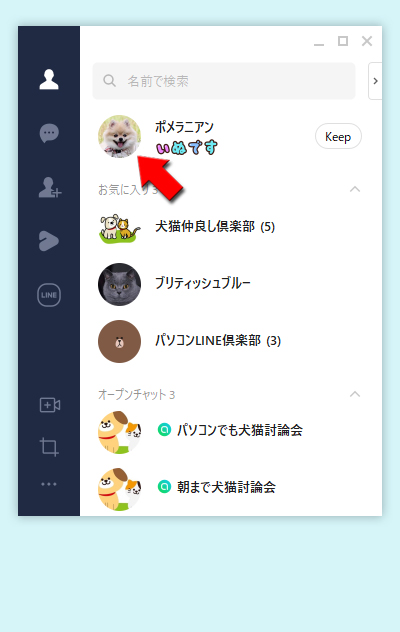
ホーム画面からカメラマークを選択
ホーム画面の右上に表示される
(カメラマーク)
をクリックしてください。
画像を設定できます。ただし、アイコン設定と違いホームの画像は「使用中のPCから選択」しか選べません。
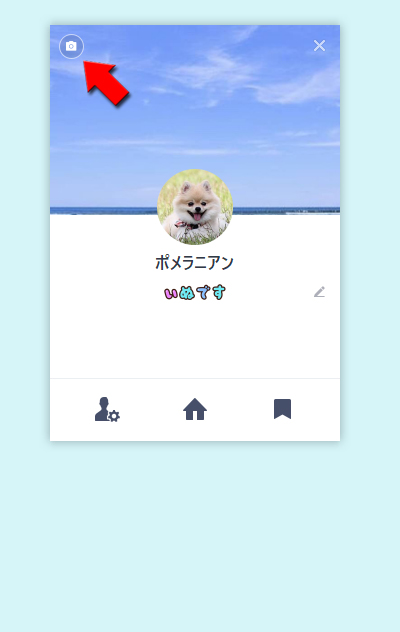
背景画像を選択
ご利用のPC端末に保存されている画像を利用することができます。